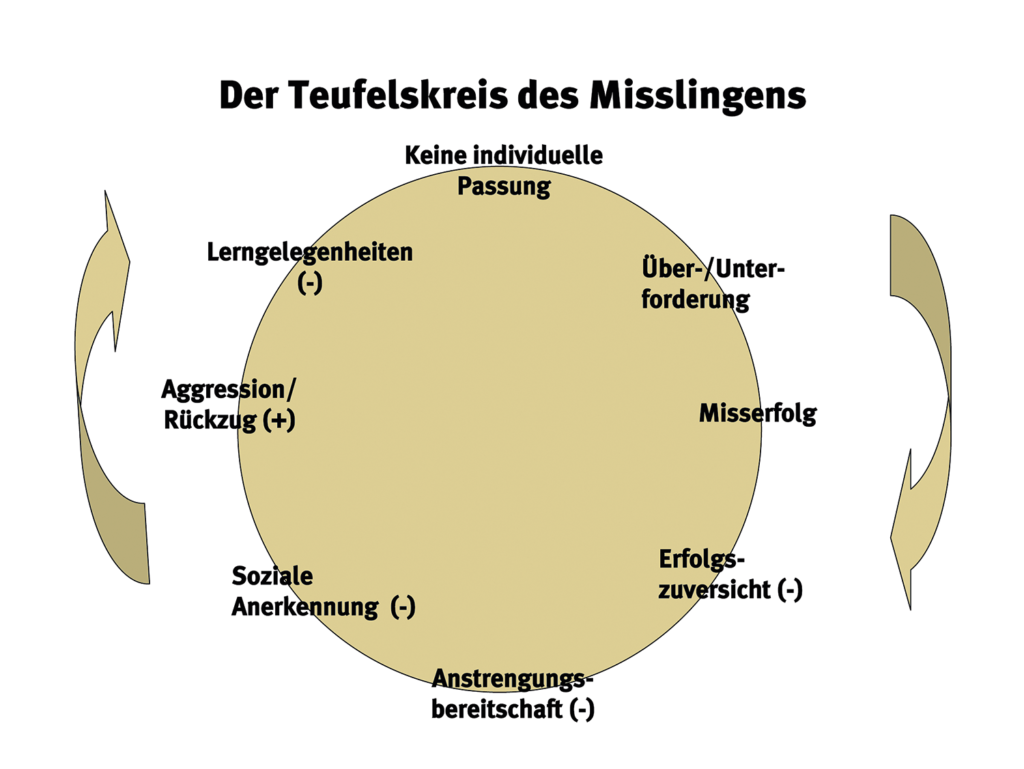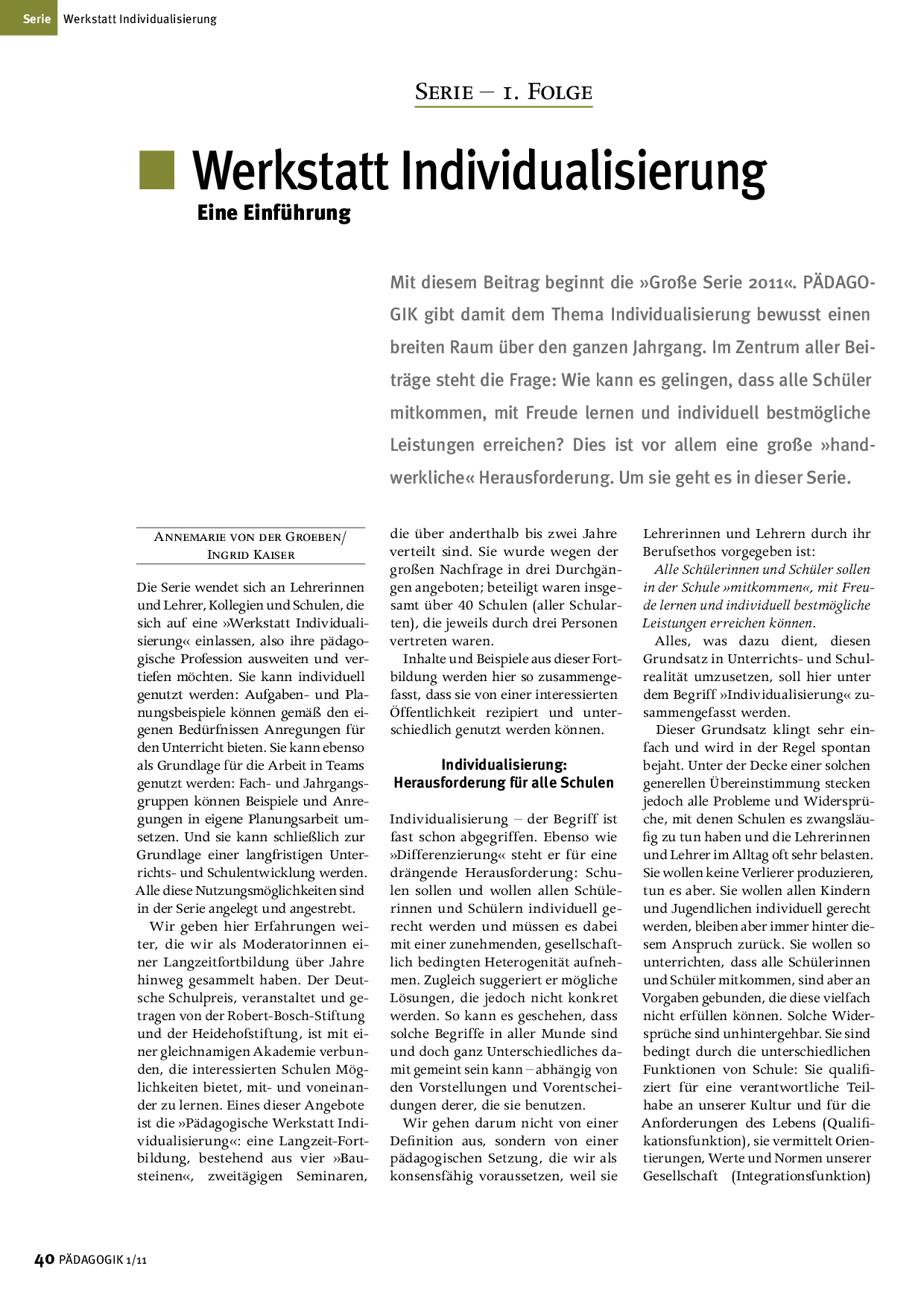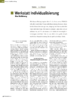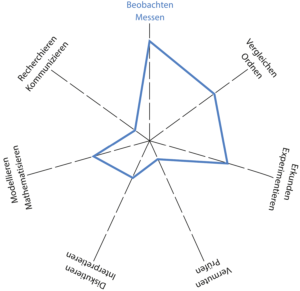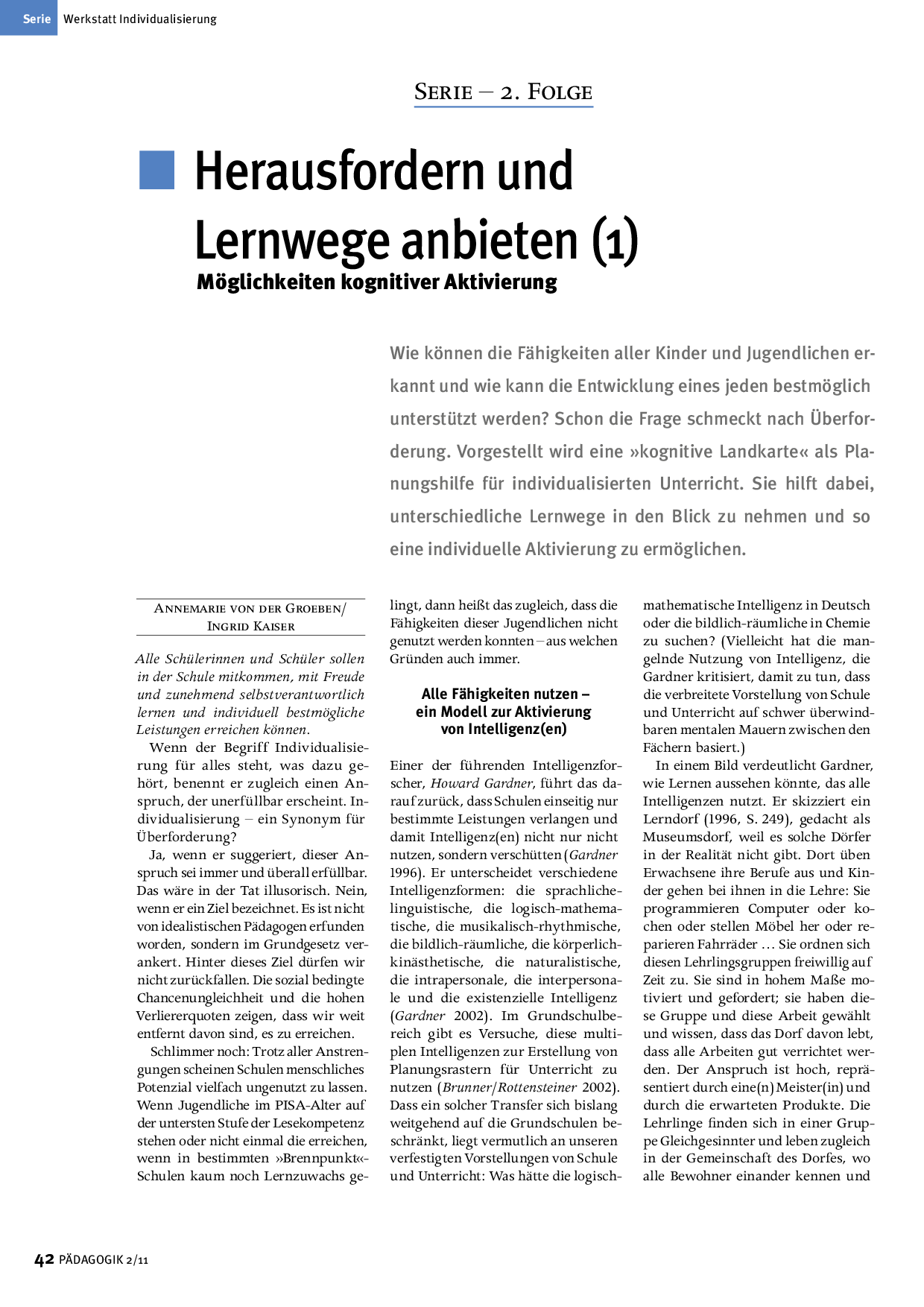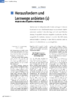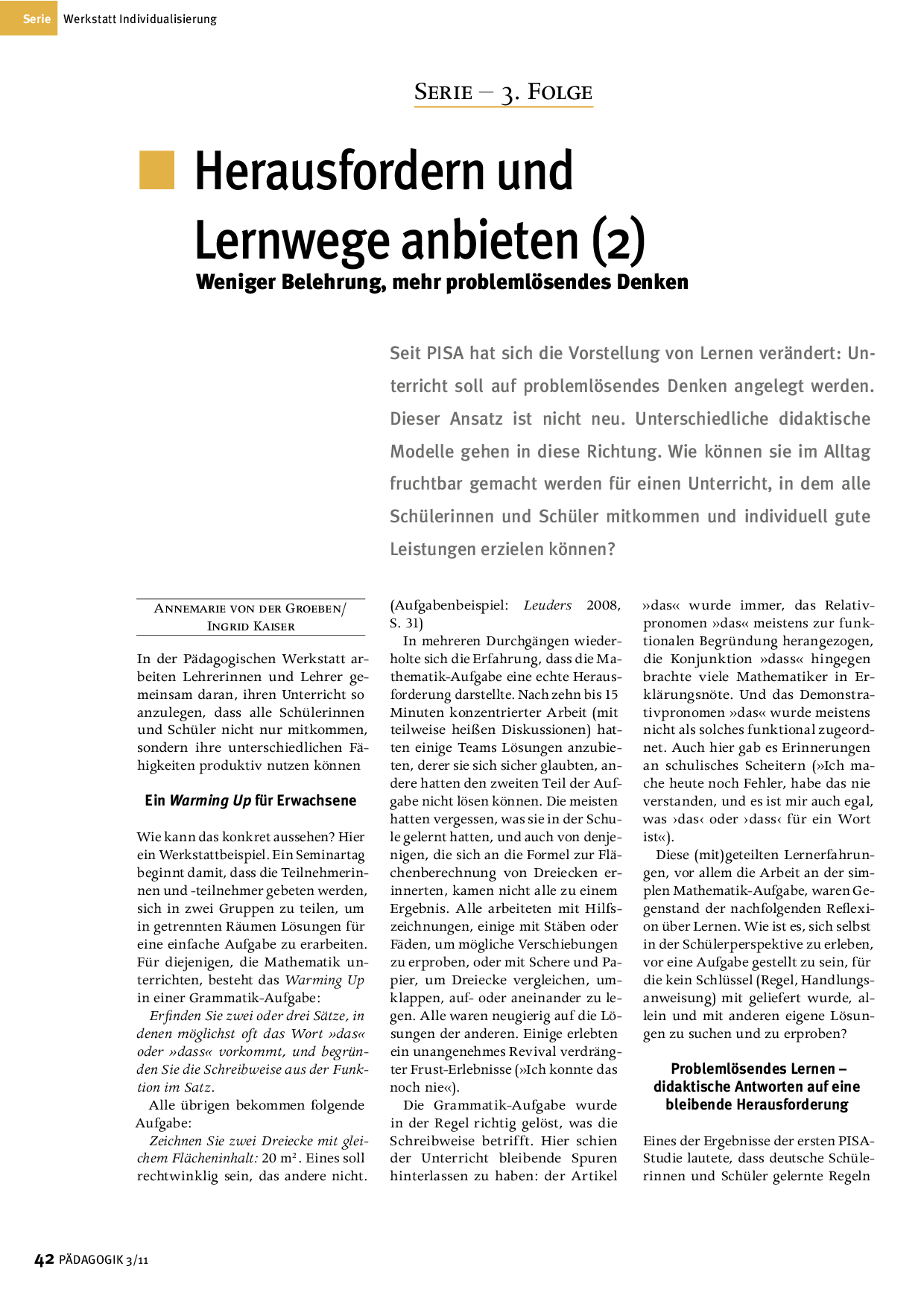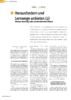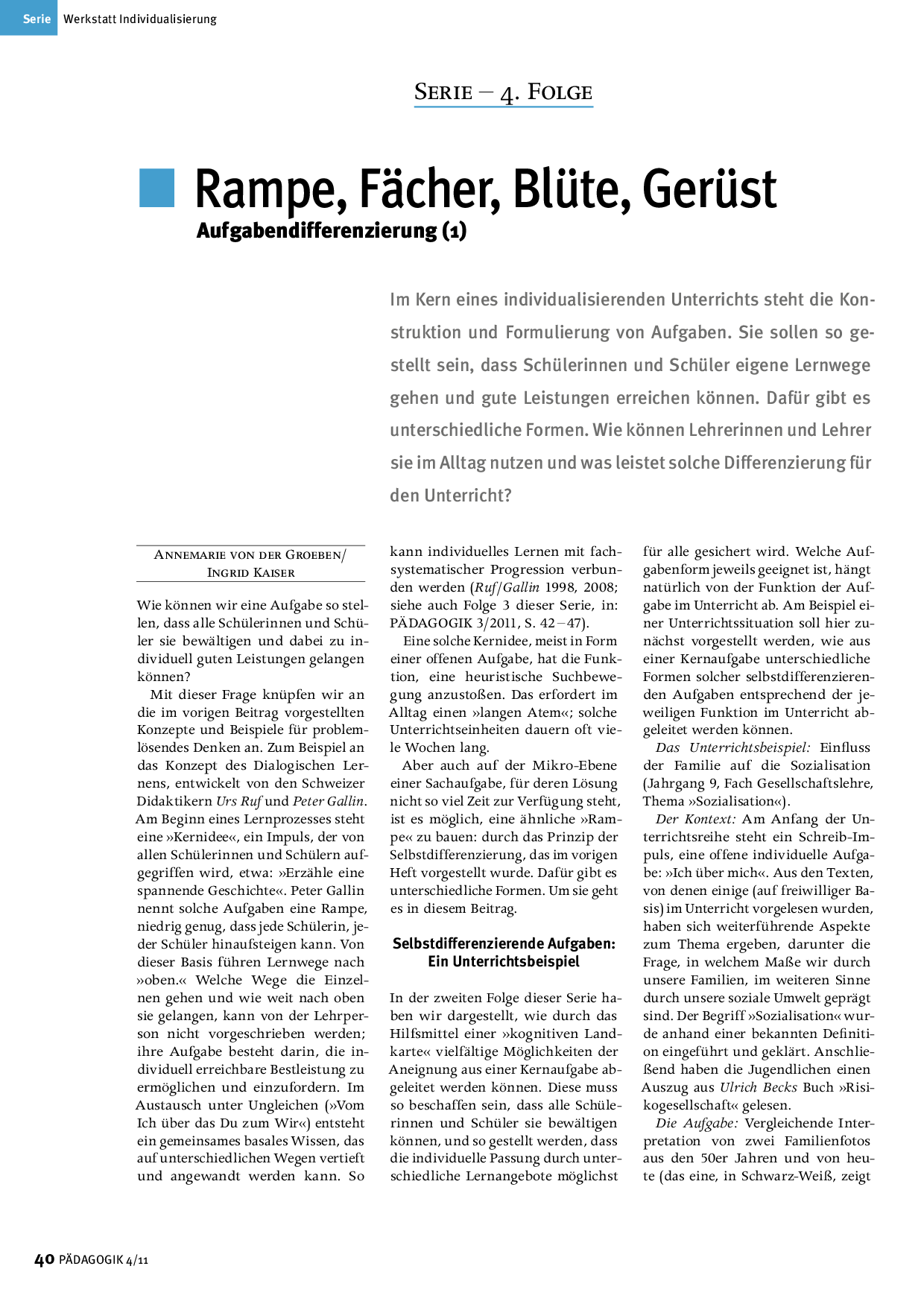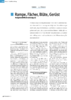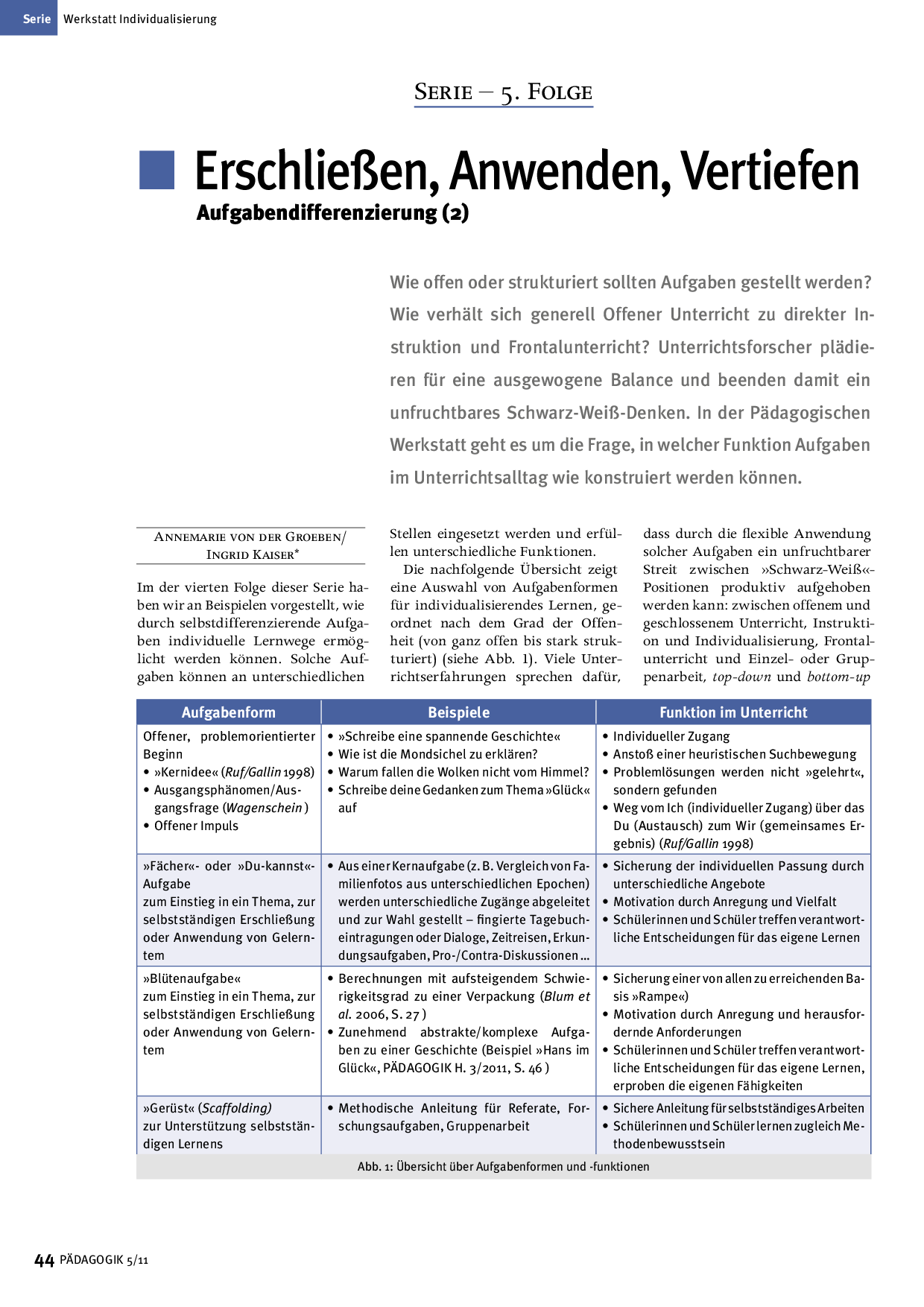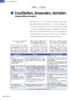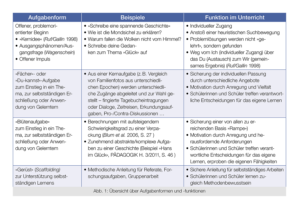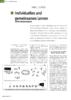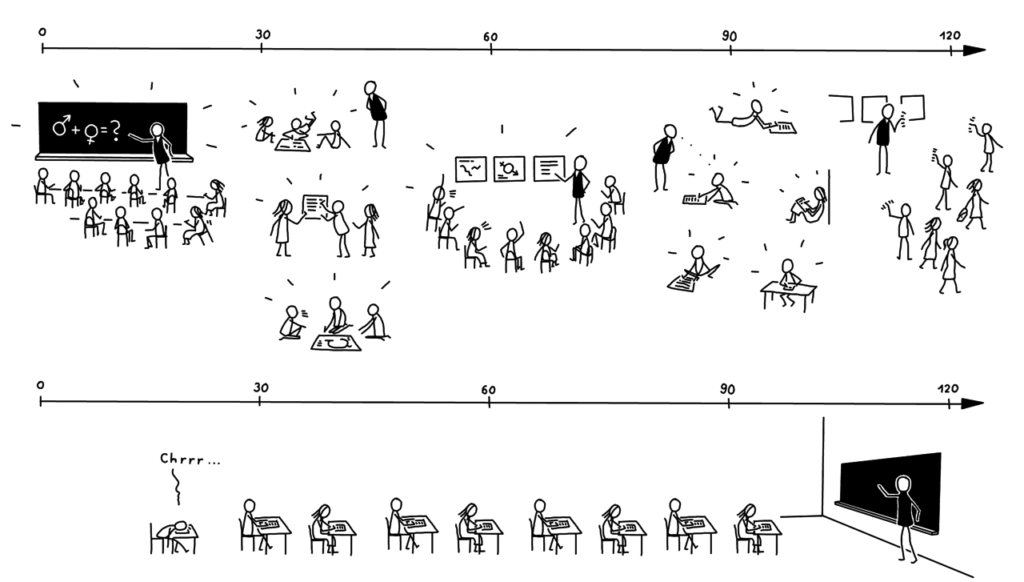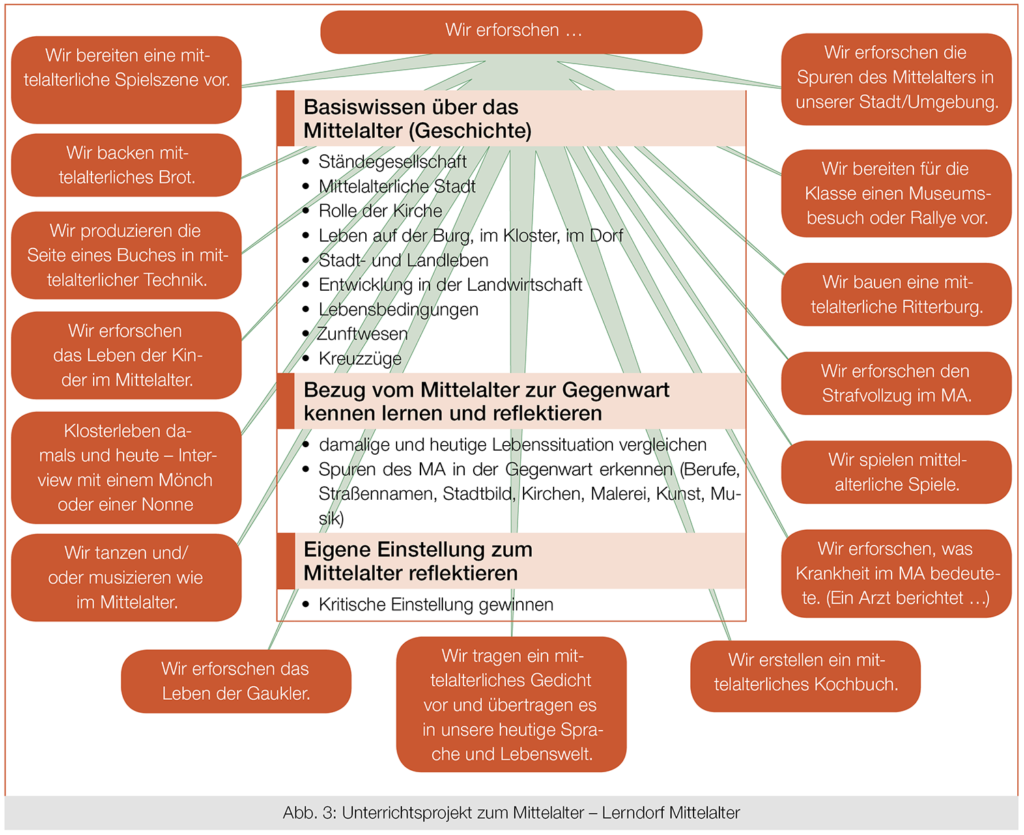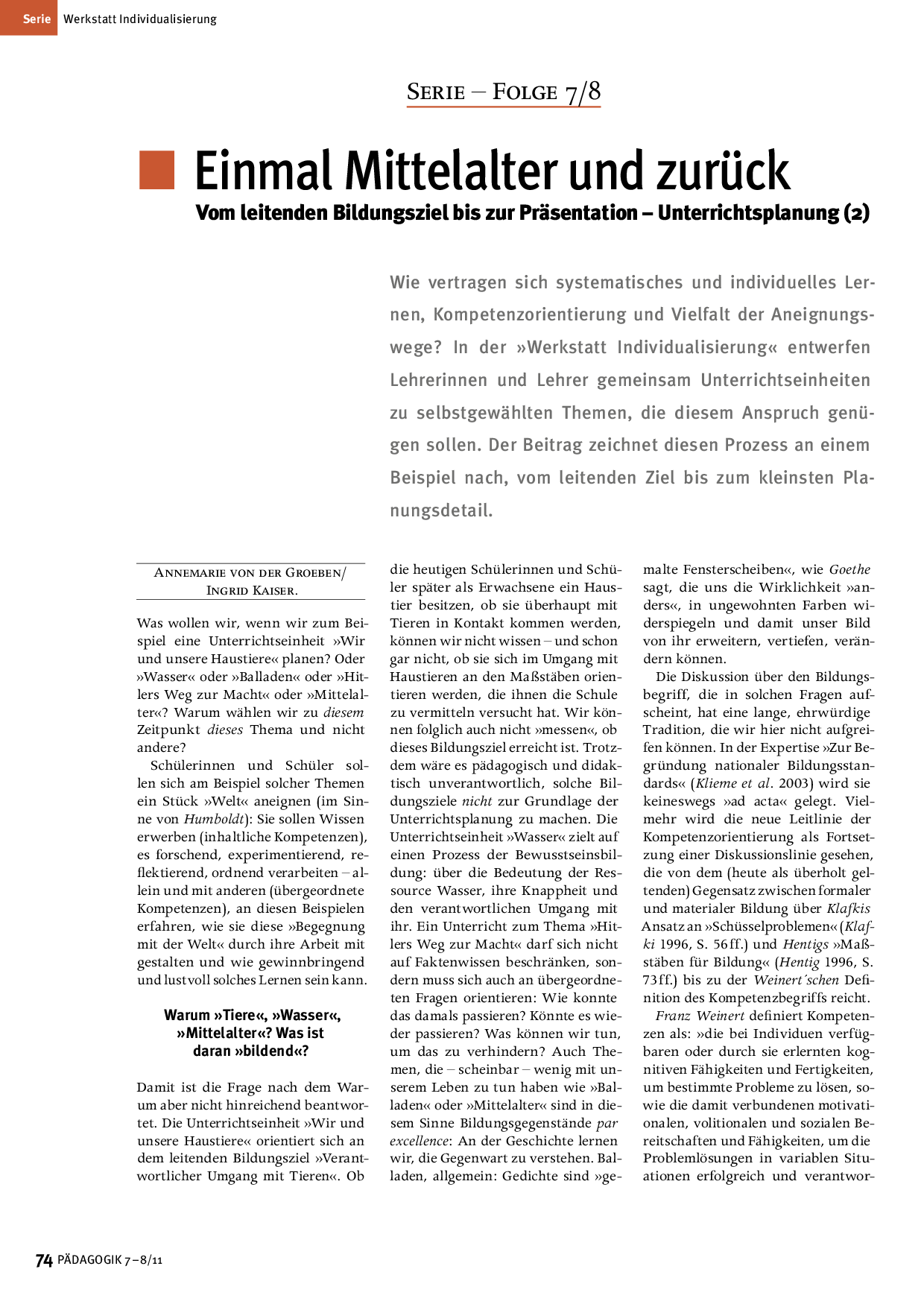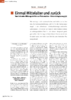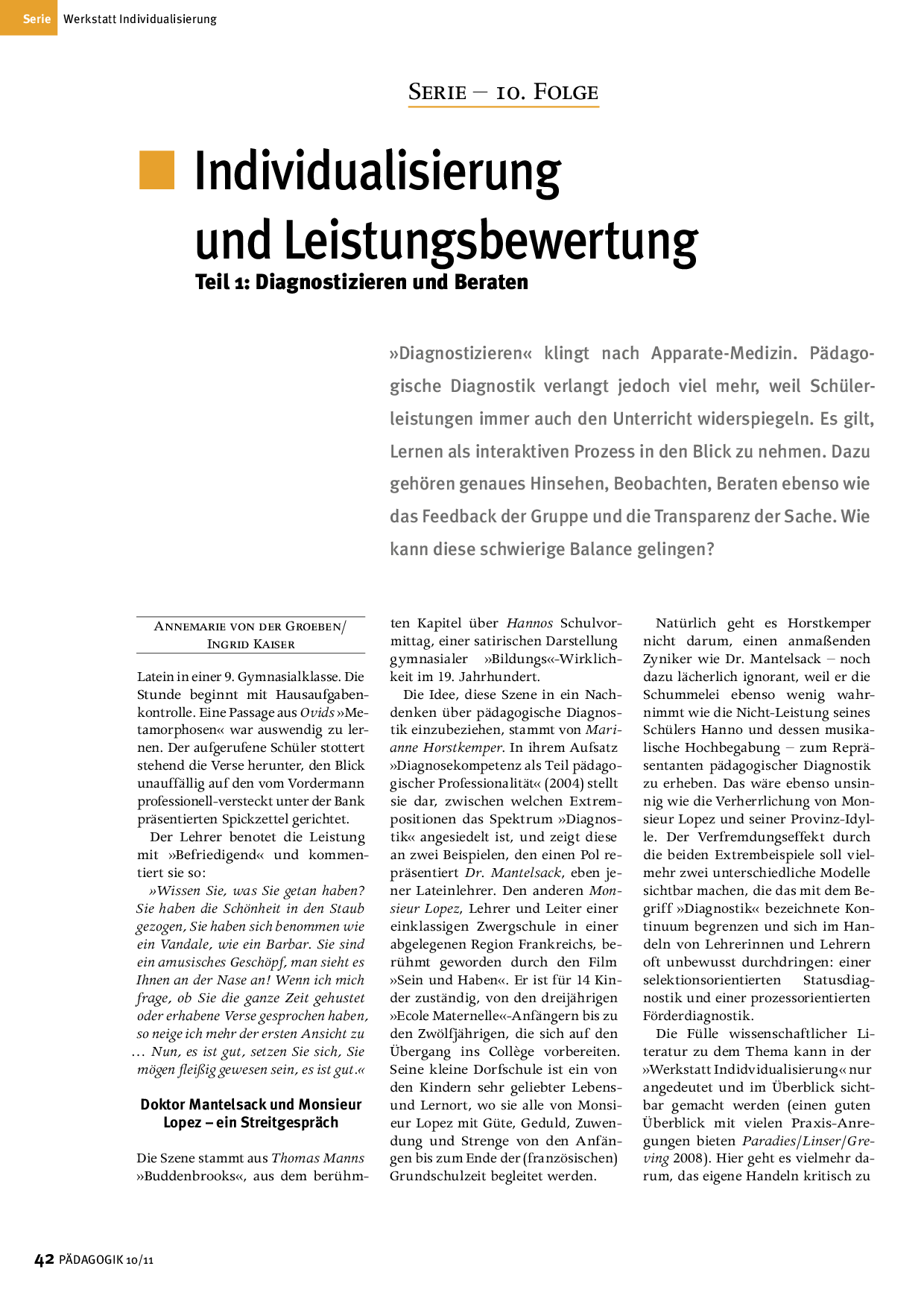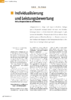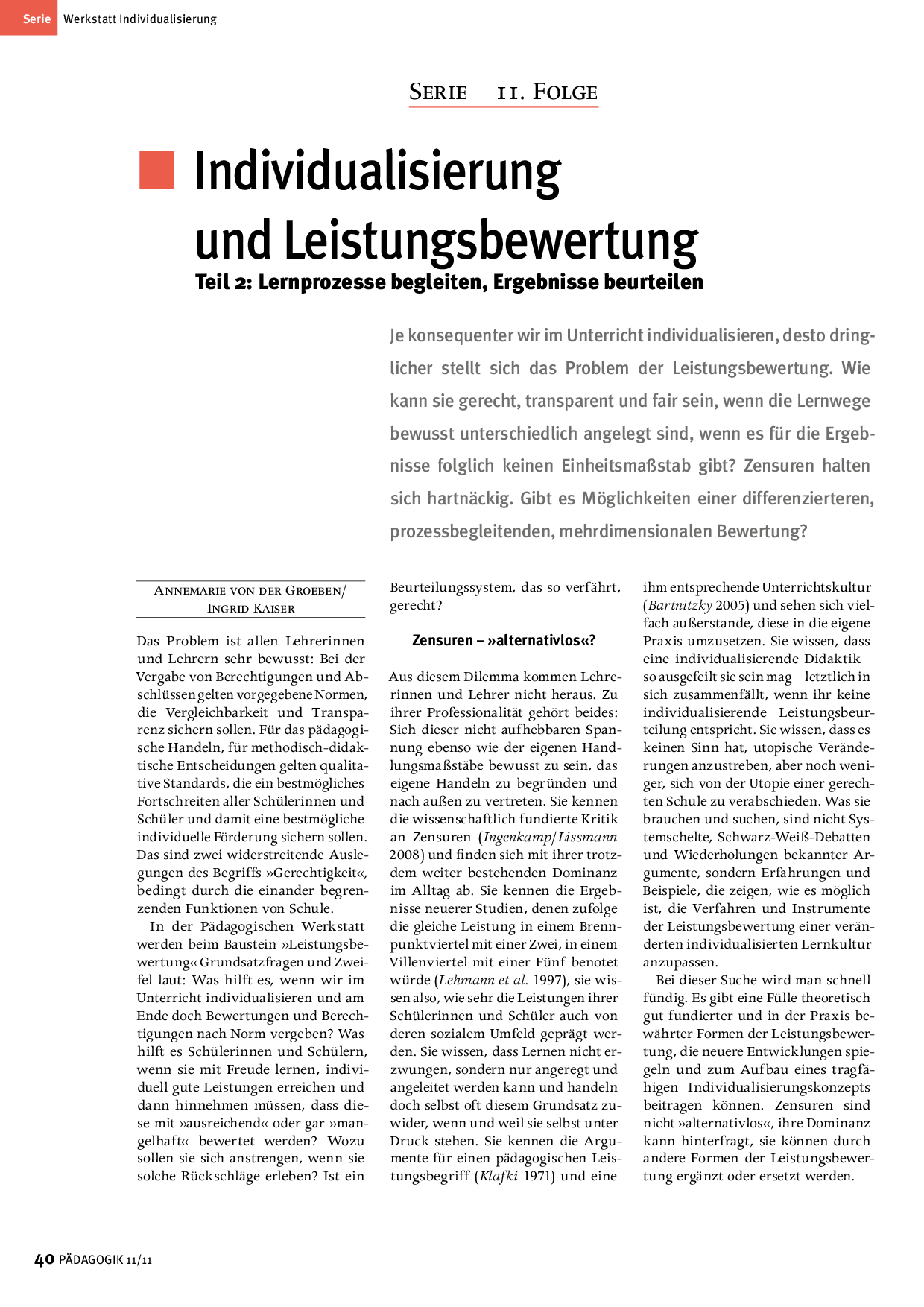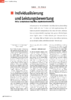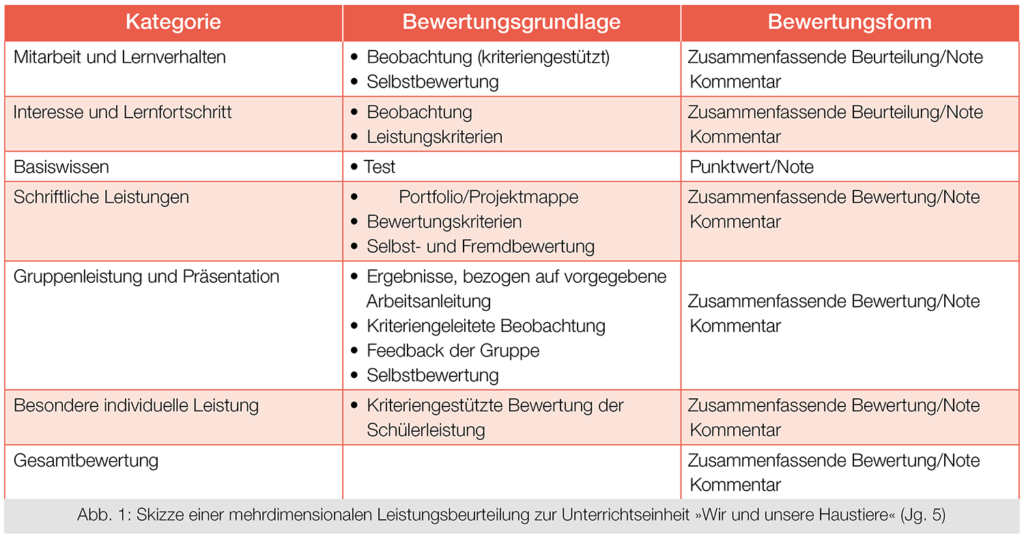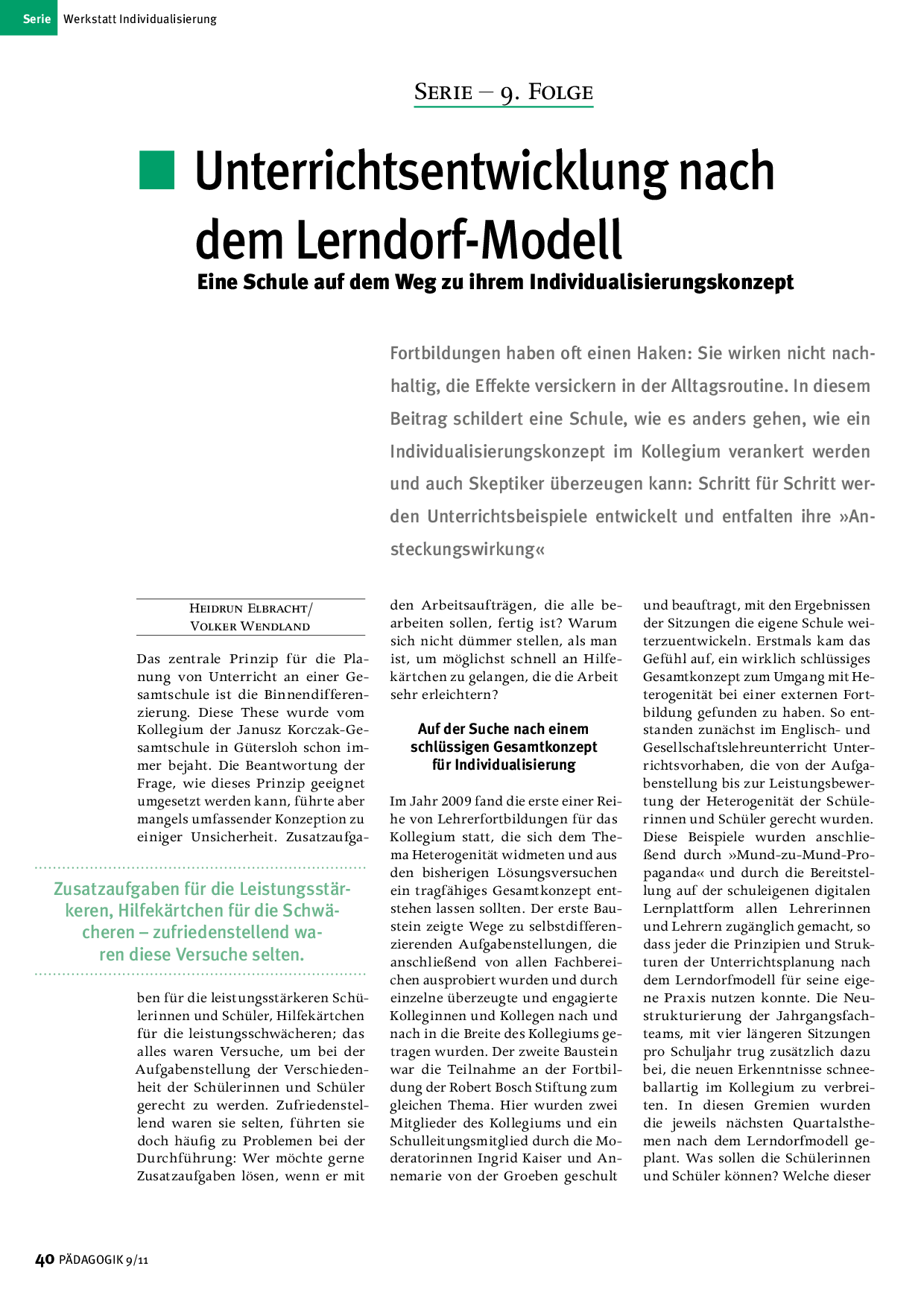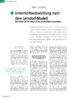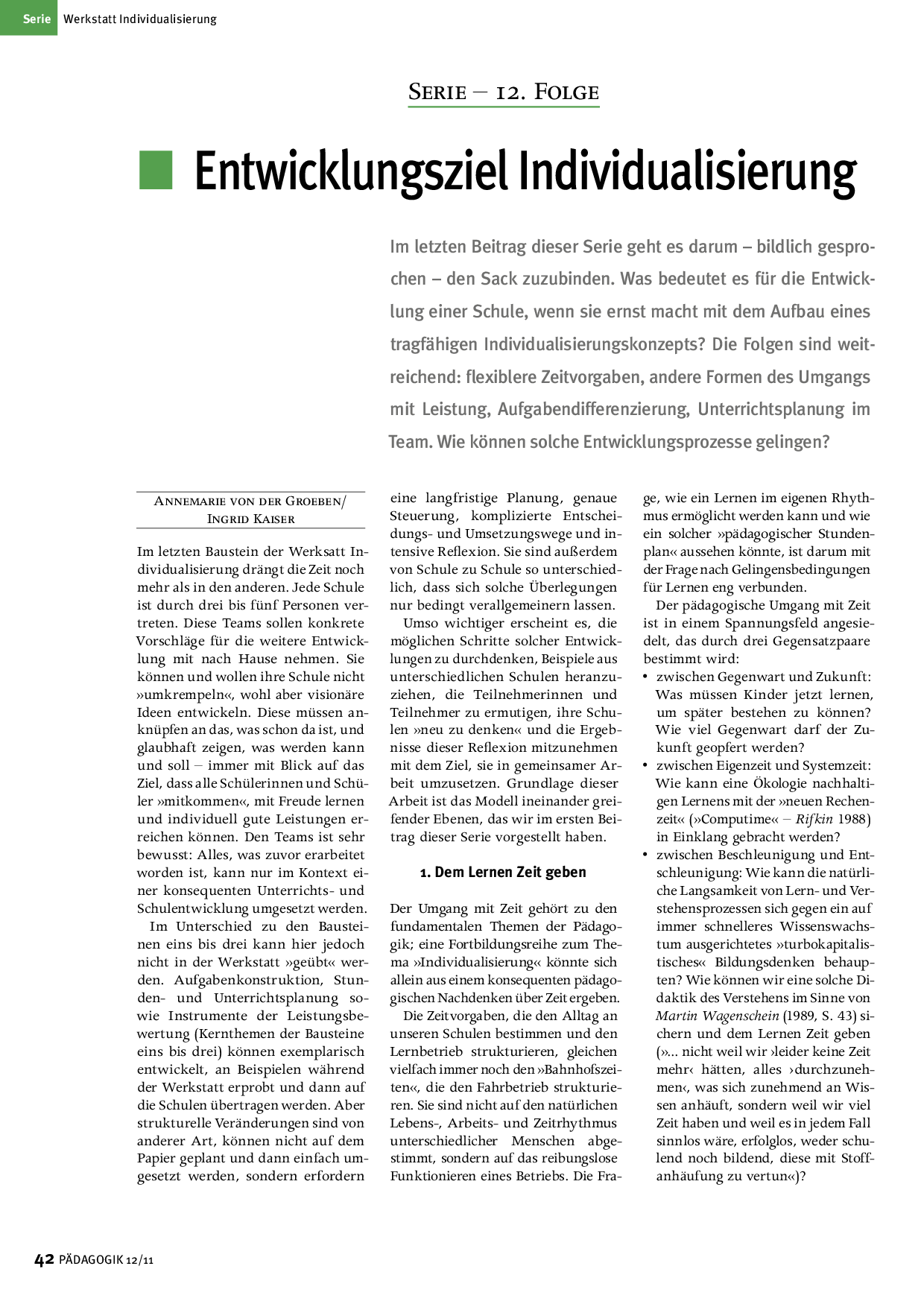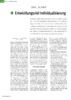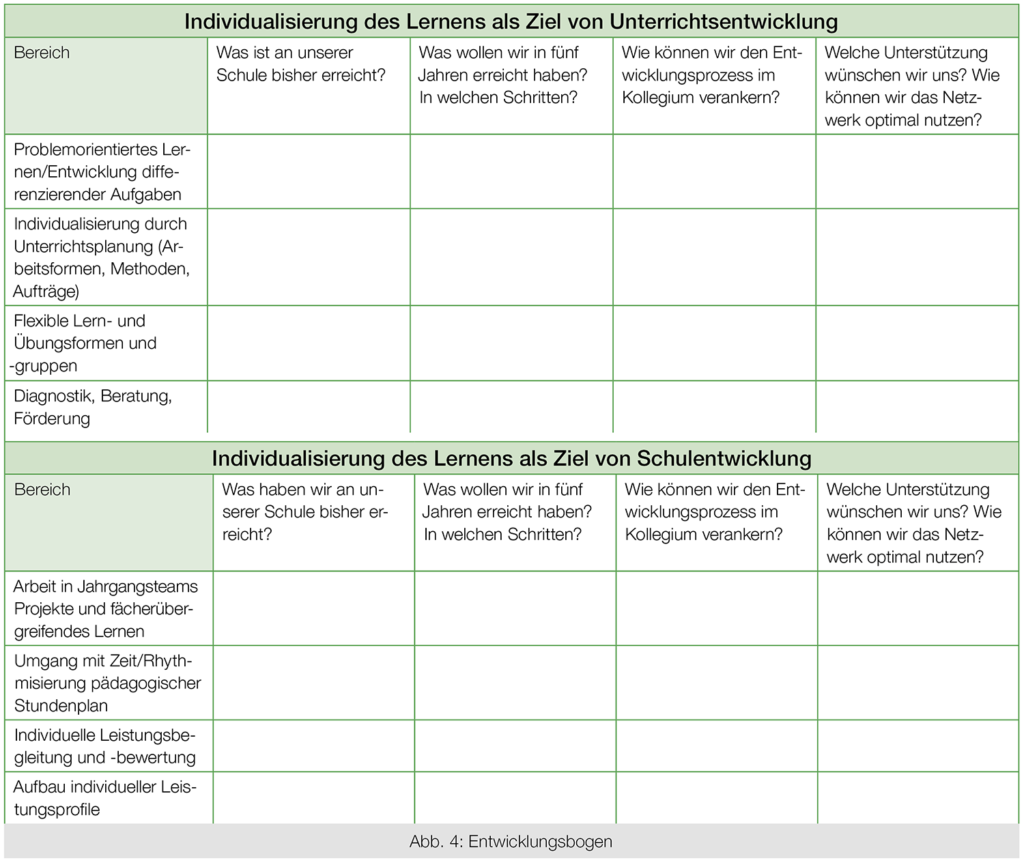«Im Kern eines individualisierenden Unterrichts steht die Konstruktion und Formulierung von Aufgaben.»
Werkstatt Individualisierung:
Lehrer/innen, Fachgruppen und Unterrichtsteams entwickeln Konzepte für die Arbeit mit heterogenen Lerngruppen. In der Werkstatt Individualisierung finden Sie vier Bausteine, die Ihnen Anregungen und Beispiele dafür bieten, wie die Förderung individueller Lernwege im Unterrichtalltag möglich wird. Im Zentrum der Bausteine steht die Frage: Wie kann es gelingen, dass alle Schülerinnen und Schüler mitkommen, mit Freude lernen und individuell bestmögliche Leistungen erreichen?
Werkstatt Individualisierung: Eine Einführung
Alle Schülerinnen und Schüler sollen in der Schule «mitkommen», mit Freude lernen und individuell bestmögliche Leistungen erreichen können. Alles, was dazu dient, diesen Grundsatz in Unterrichts- und Schulrealität umzusetzen, soll hier unter dem Begriff «Individualisierung» zusammengefasst werden. Grundlage der Werkstatt sind Erfahrungen des Miteinanderlernens von etwa fünfzig Schulen, die an der pädagogischen Werkstatt «Individualisierung» der Robert Bosch Stiftung teilgenommen haben.
Eine zentrale Frage dieser Werkstatt ist: Was können wir tun, damit der Teufelskreis des Misslingens gar nicht entsteht oder dass die Lernenden hier wieder hinausgeführt werden können? Bei der Beantwortung dieser Frage muss beachtet werden, dass Individualisierung Entwicklungsprozesse auf unterschiedlichen Ebenen erfordert, die einander ergänzen und zusammen ein stimmiges Konzept ergeben sollen und unterschiedliche Leitfragen aufgreifen.
Grundlegende Leitfragen aus der Werkstatt Entwicklungsprozess, um die Aufgabenkonstruktion, Unterrichtsplanung, Lernbegleitung sowie die Unterrichts- und Schulentwicklung zu reflektieren und evaluieren.
Autor/Autorin: Annemarie von der Groeben, Ingrid Kaiser
Bis 2006 didaktische Leiterin der Bielefelder Laborschule. Mitglied im Beirat von PÄDAGOGIK und unter anderem für den Bildungsverein Tabula e. V. tätig.
War Pädagogische Leiterin der Helene-Lange-Schule in Wiesbaden. Seit ihrer Pensionierung als Schulberaterin, Evaluatorin, Fortbildnerin und in der Vorjury zum Deutschen Schulpreis tätig.
Herkunft: PÄDAGOGIK 11/11, lizensiert für IQES online © Verlagsgruppe Beltz
Fächer: Fächerübergreifend / Fächerverbindend
Stufen: alle Stufen
Werkstatt Individualisierung - Eine Einführung
Wie kann es gelingen, dass alle Schüler und Schülerinnen im Unterricht mitkommen, mit Freude lernen und individuell bestmögliche Leistungen erreichen? Dies ist vor allem eine grosse «handwerkliche» Herausforderung. Um sie geht es in dieser Serie der Zeitschrift Pädagogik.
Autor/Autorin: Annemarie von der Groeben, Ingrid Kaiser
Bis 2006 didaktische Leiterin der Bielefelder Laborschule. Mitglied im Beirat von PÄDAGOGIK und unter anderem für den Bildungsverein Tabula e. V. tätig.
War Pädagogische Leiterin der Helene-Lange-Schule in Wiesbaden. Seit ihrer Pensionierung als Schulberaterin, Evaluatorin, Fortbildnerin und in der Vorjury zum Deutschen Schulpreis tätig.
Herkunft: PÄDAGOGIK 11/11, lizensiert für IQES online © Verlagsgruppe Beltz
Umfang/Länge: 5 Seiten
Aus: Werkstatt Individualisierung, PÄDAGOGIK 1-12/11
Fächer: Fächerübergreifend / Fächerverbindend, Überfachliche Kompetenzen
Stufen: alle Stufen
Weitere Beiträge der Autorinnen
Lernen im Kern anders anlegen: Aufgabendifferenzierung
Wie können Aufgaben so gestellt werden, dass die individuelle Passung für alle Schülerinnen und Schüler gegeben ist (Differenzierung)? Wie können Aufgaben so gestaltet werden, dass alle Lernenden gefordert sind (Kognitive Aktivierung)? Welche Aufgabenformen eigenen sich besonders, um aktivierende und individuelle Lernwege zu ermöglichen? In diesem Baustein finden Sie eine praktische Planungshilfe zur Aktivierung (A-E-I-O-U) und Unterrichtsbeispiele differenzierender Aufgabengaben: Rampe, Fächer, Blüte, Gerüst.
Herausfordern und Lernwege anbieten (1)
Wie können die Fähigkeiten aller Kinder und Jugendlichen erkannt und wie kann die Entwicklung eines jeden bestmöglich unterstützt werden? Schon die Frage schmeckt nach Überforderung. Vorgestellt wird eine «kognitive Landkarte» als Planungshilfe für individualisierten Unterricht. Sie hilft dabei, unterschiedliche Lernwege in den Blick zu nehmen und so eine individuelle Aktivierung zu ermöglichen.
Autor/Autorin: Annemarie von der Groeben, Ingrid Kaiser
Bis 2006 didaktische Leiterin der Bielefelder Laborschule. Mitglied im Beirat von PÄDAGOGIK und unter anderem für den Bildungsverein Tabula e. V. tätig.
War Pädagogische Leiterin der Helene-Lange-Schule in Wiesbaden. Seit ihrer Pensionierung als Schulberaterin, Evaluatorin, Fortbildnerin und in der Vorjury zum Deutschen Schulpreis tätig.
Umfang/Länge: 5 Seiten
Aus: Werkstatt Individualisierung, PÄDAGOGIK 1-12/11
Fächer: Fächerübergreifend / Fächerverbindend
Stufen: alle Stufen
Herausfordern und Lernwege anbieten (2)
Weniger Belehrung, mehr problemlösendes Denken
Seit PISA hat sich die Vorstellung von Lernen verändert: Unterricht soll auf problemlösendes Denken angelegt werden. Dieser Ansatz ist nicht neu. Unterschiedliche didaktische Modelle gehen in diese Richtung. Wie können sie im Alltag fruchtbar gemacht werden für einen Unterricht, in dem alle Schülerinnen und Schüler mitkommen und individuell gute Leistungen erzielen können?
Autor/Autorin: Annemarie von der Groeben, Ingrid Kaiser
Bis 2006 didaktische Leiterin der Bielefelder Laborschule. Mitglied im Beirat von PÄDAGOGIK und unter anderem für den Bildungsverein Tabula e. V. tätig.
War Pädagogische Leiterin der Helene-Lange-Schule in Wiesbaden. Seit ihrer Pensionierung als Schulberaterin, Evaluatorin, Fortbildnerin und in der Vorjury zum Deutschen Schulpreis tätig.
Herkunft: PÄDAGOGIK 3/11, lizensiert für IQES online © Verlagsgruppe Beltz
Umfang/Länge: 5 Seiten
Aus: Werkstatt Individualisierung, PÄDAGOGIK 1-12/11
Fächer: Fächerübergreifend / Fächerverbindend, Überfachliche Kompetenzen
Stufen: alle Stufen
Rampe, Fächer, Blüte, Gerüst - Aufgabendifferenzierung (1)
Im Kern eines individualisierenden Unterrichts steht die Konstruktion und Formulierung von Aufgaben. Sie sollen so gestellt sein, dass Schülerinnen und Schüler eigene Lernwege gehen und gute Leistungen erreichen können. Dafür gibt es unterschiedliche Formen. Wie können Lehrerinnen und Lehrer sie im Alltag nutzen und was leistet solche Differenzierung für den Unterricht?
Autor/Autorin: Annemarie von der Groeben, Ingrid Kaiser
Bis 2006 didaktische Leiterin der Bielefelder Laborschule. Mitglied im Beirat von PÄDAGOGIK und unter anderem für den Bildungsverein Tabula e. V. tätig.
War Pädagogische Leiterin der Helene-Lange-Schule in Wiesbaden. Seit ihrer Pensionierung als Schulberaterin, Evaluatorin, Fortbildnerin und in der Vorjury zum Deutschen Schulpreis tätig.
Umfang/Länge: 5 Seiten
Aus: Werkstatt Individualisierung, PÄDAGOGIK 1-12/11
Fächer: Fächerübergreifend / Fächerverbindend, Überfachliche Kompetenzen
Stufen: alle Stufen
Erschliessen, Anwenden, Vertiefen - Aufgabendifferenzierung (2)
Wie offen oder strukturiert sollten Aufgaben gestellt werden? Wie verhält sich generell Offener Unterricht zu direkter Instruktion und Frontalunterricht? Unterrichtsforscher plädieren für eine ausgewogene Balance und beenden damit ein unfruchtbares Schwarz-Weiß-Denken. In der Pädagogischen Werkstatt geht es um die Frage, in welcher Funktion Aufgaben im Unterrichtsalltag wie konstruiert werden können.
Autor/Autorin: Annemarie von der Groeben, Ingrid Kaiser
Bis 2006 didaktische Leiterin der Bielefelder Laborschule. Mitglied im Beirat von PÄDAGOGIK und unter anderem für den Bildungsverein Tabula e. V. tätig.
War Pädagogische Leiterin der Helene-Lange-Schule in Wiesbaden. Seit ihrer Pensionierung als Schulberaterin, Evaluatorin, Fortbildnerin und in der Vorjury zum Deutschen Schulpreis tätig.
Umfang/Länge: 5 Seiten
Aus: Werkstatt Individualisierung, PÄDAGOGIK 1-12/11
Fächer: Fächerübergreifend / Fächerverbindend, Überfachliche Kompetenzen
Stufen: alle Stufen
Vielfalt statt Gleichschritt: Unterricht verändern
Wie kann das individuelle und das gemeinsame Lernen im Unterricht verbunden werden? Wie kann Unterricht nach dem «Lerndorf»-Modell geplant werden? Das Bild des Lerndorfs steht für einen Unterricht, in dem Schülerinnen und Schüler unterschiedliches tun und lernen, was zugleich auf eine gemeinsame Sache bezogen bleibt. Flexible individuelle und kooperative Arbeitsformen gehen von der «Dorfmitte», der Gemeinschaft, der Lerngruppe, aus. Alle «Dorfbewohner» spezialisieren sich auf unterschiedliche Weise («Lehrlingsgruppen») und bringen ihr erworbenes Wissen und können wieder in die Gemeinschaft ein.
Individuelles und gemeinsames Lernen - Unterrichtsplanung (1)
Unterrichtsplanung und -entwicklung sind seit PISA durch die Orientierung an Standards und Kompetenzen geprägt. Ist damit zwangsläufig eine Normierung und «Gleichschaltung» verbunden? Führende Wissenschaftler widersprechen dem. In der Werkstatt Individualisierung erproben Lehrerinnen und Lehrer, wie pädagogische Autonomie und Kompetenzorientierung in Einklang gebracht werden können.
Autor/Autorin: Annemarie von der Groeben, Ingrid Kaiser
Bis 2006 didaktische Leiterin der Bielefelder Laborschule. Mitglied im Beirat von PÄDAGOGIK und unter anderem für den Bildungsverein Tabula e. V. tätig.
War Pädagogische Leiterin der Helene-Lange-Schule in Wiesbaden. Seit ihrer Pensionierung als Schulberaterin, Evaluatorin, Fortbildnerin und in der Vorjury zum Deutschen Schulpreis tätig.
Umfang/Länge: 6 Seiten
Aus: Werkstatt Individualisierung, PÄDAGOGIK 1-12/11
Fächer: Fächerübergreifend / Fächerverbindend, Überfachliche Kompetenzen
Stufen: alle Stufen
Einmal Mittelalter und zurück - Unterrichtsplanung (2)
Wie vertragen sich systematisches und individuelles Lernen, Kompetenzorientierung und Vielfalt der Aneignungswege? In der «Werkstatt Individualisierung» entwerfen Lehrerinnen und Lehrer gemeinsam Unterrichtseinheiten zu selbstgewählten Themen, die diesem Anspruch genügen sollen. Der Beitrag zeichnet diesen Prozess an einem Beispiel nach, vom leitenden Ziel bis zum kleinsten Planungsdetail.
Umfang/Länge: 6 Seiten
Aus: Werkstatt Individualisierung, PÄDAGOGIK 1-12/11
Fächer: Fächerübergreifend / Fächerverbindend, Überfachliche Kompetenzen
Stufen: alle Stufen
Lernwege verstehen und begleiten: Leistung bewerten
Individualisierung durch vielfältige Angebote und Leistungsbeurteilung nach starren Normen – das passt nicht zusammen. Wie wir Aufgaben stellen und Unterricht planen, hängt von unserem Lern- und Leistungsverständnis ab. Umgekehrt braucht eine neue Lernkultur einen anderen Umgang mit Schülerleistungen (Felix Winter). In diesem Baustein werden verschiedene Formen der Leistungsbegleitung, des Lerndialogs, der Leistungsdokumentation und -bewertung beschrieben. Dabei wird Leistungsbewertung als Aufgabe kollegialer Unterrichtsentwicklung verstanden.
Individualisierung und Leistungsbewertung - Teil 1
Diagnostizieren und Beraten
«Diagnostizieren» klingt nach Apparate-Medizin. Pädagogische Diagnostik verlangt jedoch viel mehr, weil Schülerleistungen immer auch den Unterricht widerspiegeln. Es gilt, Lernen als interaktiven Prozess in den Blick zu nehmen. Dazu gehören genaues Hinsehen, Beobachten, Beraten ebenso wie das Feedback der Gruppe und die Transparenz der Sache. Wie kann diese schwierige Balance gelingen?
Umfang/Länge: 5 Seiten
Aus: Werkstatt Individualisierung, PÄDAGOGIK 1-12/11
Fächer: Fächerübergreifend / Fächerverbindend, Überfachliche Kompetenzen
Stufen: alle Stufen
Individualisierung und Leistungsbewertung - Teil 2
Lernprozesse begleiten, Ergebnisse beurteilen
Je konsequenter wir im Unterricht individualisieren, desto dringlicher stellt sich das Problem der Leistungsbewertung. Wie kann sie gerecht, transparent und fair sein, wenn die Lernwege bewusst unterschiedlich angelegt sind, wenn es für die Ergebnisse folglich keinen Einheitsmaßstab gibt? Zensuren halten sich hartnäckig. Gibt es Möglichkeiten einer differenzierteren, prozessbegleitenden, mehrdimensionalen Bewertung?
Autor/Autorin: Annemarie von der Groeben, Ingrid Kaiser
Bis 2006 didaktische Leiterin der Bielefelder Laborschule. Mitglied im Beirat von PÄDAGOGIK und unter anderem für den Bildungsverein Tabula e. V. tätig.
War Pädagogische Leiterin der Helene-Lange-Schule in Wiesbaden. Seit ihrer Pensionierung als Schulberaterin, Evaluatorin, Fortbildnerin und in der Vorjury zum Deutschen Schulpreis tätig.
Herkunft: PÄDAGOGIK 11/11, lizensiert für IQES online © Verlagsgruppe Beltz
Umfang/Länge: 6 Seiten
Aus: Werkstatt Individualisierung, PÄDAGOGIK 1-12/11
Fächer: Fächerübergreifend / Fächerverbindend, Überfachliche Kompetenzen
Stufen: alle Stufen
Unterricht und Schule entwickeln
Jede Schule muss sich als besonders und einmalig verstehen, als «Leuchttrum» für ihre Klientel und ihr Umfeld. «Unterrichtsentwicklung» und «Schulentwicklung» – diese Begriffe gehören mittlerweile zum Alltagsvokabular von Schulen. Und damit besteht die Gefahr, dass sie ihren ursprünglichen Sinn, ihre innovative Kraft verlieren und in Routine erstarren. Was ist das, was wir erreichen können und wollen? Wohin soll es gehen? Der Weg zu gemeinsam gewollten Veränderungen setzt voraus, dass sich Schulleitung und Kollegium Zeit für gemeinsame Klärungsprozesse und kooperatives Lernen in praxisnahen Fortbildungen nehmen.
Unterrichtsentwicklung nach dem Lerndorf-Modell
Eine Schule auf dem Weg zu ihrem Individualisierungskonzept
Fortbildungen haben oft einen Haken: Sie wirken nicht nachhaltig, die Effekte versickern in der Alltagsroutine. In diesem Beitrag schildert eine Schule, wie es anders gehen, wie ein Individualisierungskonzept im Kollegium verankert werden und auch Skeptiker überzeugen kann: Schritt für Schritt werden Unterrichtsbeispiele entwickelt und entfalten ihre »Ansteckungswirkung«
Autor/Autorin: Annemarie von der Groeben, Ingrid Kaiser
Bis 2006 didaktische Leiterin der Bielefelder Laborschule. Mitglied im Beirat von PÄDAGOGIK und unter anderem für den Bildungsverein Tabula e. V. tätig.
War Pädagogische Leiterin der Helene-Lange-Schule in Wiesbaden. Seit ihrer Pensionierung als Schulberaterin, Evaluatorin, Fortbildnerin und in der Vorjury zum Deutschen Schulpreis tätig.
Umfang/Länge: 5 Seiten
Aus: Werkstatt Individualisierung, PÄDAGOGIK 1-12/11
Fächer: Fächerübergreifend / Fächerverbindend, Überfachliche Kompetenzen
Stufen: alle Stufen
Entwicklungsziel Individualisierung
Im letzten Beitrag dieser Serie geht es darum – bildlich gesprochen – den Sack zuzubinden. Was bedeutet es für die Entwicklung einer Schule, wenn sie ernst macht mit dem Aufbau eines tragfähigen Individualisierungskonzepts? Die Folgen sind weitreichend: flexiblere Zeitvorgaben, andere Formen des Umgangs mit Leistung, Aufgabendifferenzierung, Unterrichtsplanung im Team. Wie können solche Entwicklungsprozesse gelingen?
Autor/Autorin: Annemarie von der Groeben, Ingrid Kaiser
Bis 2006 didaktische Leiterin der Bielefelder Laborschule. Mitglied im Beirat von PÄDAGOGIK und unter anderem für den Bildungsverein Tabula e. V. tätig.
War Pädagogische Leiterin der Helene-Lange-Schule in Wiesbaden. Seit ihrer Pensionierung als Schulberaterin, Evaluatorin, Fortbildnerin und in der Vorjury zum Deutschen Schulpreis tätig.
Umfang/Länge: 6 Seiten
Aus: Werkstatt Individualisierung, PÄDAGOGIK 1-12/11
Fächer: Fächerübergreifend / Fächerverbindend, Überfachliche Kompetenzen
Stufen: alle Stufen
In diesem Dokument ist ein Entwicklungsbogen zu finden. Schulen können diesen nutzen, um festzuhalten, wo sie mit Blick auf die einzelnen Teilbereiche stehen, was sie in den nächsten Jahren anstreben und wie der Weg dahin verlaufen kann.
Autor/Autorin: Annemarie von der Groeben, Ingrid Kaiser
Bis 2006 didaktische Leiterin der Bielefelder Laborschule. Mitglied im Beirat von PÄDAGOGIK und unter anderem für den Bildungsverein Tabula e. V. tätig.
War Pädagogische Leiterin der Helene-Lange-Schule in Wiesbaden. Seit ihrer Pensionierung als Schulberaterin, Evaluatorin, Fortbildnerin und in der Vorjury zum Deutschen Schulpreis tätig.
Fächer: alle Fächer
Stufen: alle Stufen
Unterrichtsentwicklung
Unterrichtskonzepte von Schulen mit eigenen Formen der Individualisierung und Gemeinschaftsbildung